巧用PPT制作教学动画
PowerPoint中巧插VR动画,简化多媒体课件制作
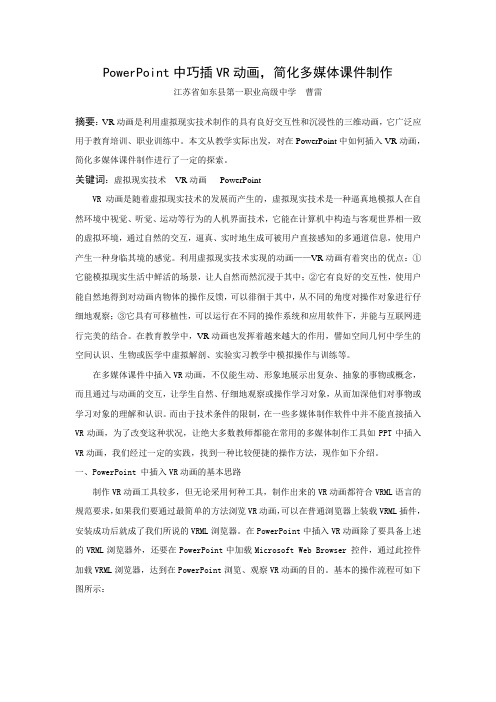
PowerPoint中巧插VR动画,简化多媒体课件制作江苏省如东县第一职业高级中学曹雷摘要:VR动画是利用虚拟现实技术制作的具有良好交互性和沉浸性的三维动画,它广泛应用于教育培训、职业训练中。
本文从教学实际出发,对在PowerPoint中如何插入VR动画,简化多媒体课件制作进行了一定的探索。
关键词:虚拟现实技术VR动画PowerPointVR动画是随着虚拟现实技术的发展而产生的,虚拟现实技术是一种逼真地模拟人在自然环境中视觉、听觉、运动等行为的人机界面技术,它能在计算机中构造与客观世界相一致的虚拟环境,通过自然的交互,逼真、实时地生成可被用户直接感知的多通道信息,使用户产生一种身临其境的感觉。
利用虚拟现实技术实现的动画——VR动画有着突出的优点:①它能模拟现实生活中鲜活的场景,让人自然而然沉浸于其中;②它有良好的交互性,使用户能自然地得到对动画内物体的操作反馈,可以徘徊于其中,从不同的角度对操作对象进行仔细地观察;③它具有可移植性,可以运行在不同的操作系统和应用软件下,并能与互联网进行完美的结合。
在教育教学中,VR动画也发挥着越来越大的作用,譬如空间几何中学生的空间认识、生物或医学中虚拟解剖、实验实习教学中模拟操作与训练等。
在多媒体课件中插入VR动画,不仅能生动、形象地展示出复杂、抽象的事物或概念,而且通过与动画的交互,让学生自然、仔细地观察或操作学习对象,从而加深他们对事物或学习对象的理解和认识。
而由于技术条件的限制,在一些多媒体制作软件中并不能直接插入VR动画,为了改变这种状况,让绝大多数教师都能在常用的多媒体制作工具如PPT中插入VR动画,我们经过一定的实践,找到一种比较便捷的操作方法,现作如下介绍。
一、PowerPoint 中插入VR动画的基本思路制作VR动画工具较多,但无论采用何种工具,制作出来的VR动画都符合VRML语言的规范要求,如果我们要通过最简单的方法浏览VR动画,可以在普通浏览器上装载VRML插件,安装成功后就成了我们所说的VRML浏览器。
化整为零 巧用PPT表格制作拼图动画

化整为零巧用PPT表格制作拼图动画作者:愚人来源:《电脑爱好者》2017年第19期启动PowerPoint 2016后点击“插入→表格”,按自己的需要插入一个表格。
这里表格动画最终效果是由每个单元格组合而成,因此这里插入表格的多少需要根据图片进行设置。
如果选择的图片元素较为丰富、细腻,则插入的表格要多些(后续则要根据单元格的多少设置不同的动画),否则尽量少些。
笔者这里选择的是一张大学校门图片,这里为了简单,插入一个4列X4行的表格,接着将表格拉伸以填满整张幻灯片(图1)。
准备一张用来作为拼图动画的高清图片,建议到https:///下载免费高清图片,图片尽量选择组件较多的画面,这样拼图动画效果更好。
找到所需的图片后插入PPT并将其覆盖在表格上方,同时裁剪到和表格大小一致,裁剪时尽量保证图片元素丰富(图2)。
选中图片执行“剪切”操作,将图片传输到剪贴板。
按Ctrl+A全选表格,右击选择“设置形状格式”,在右侧窗格切换到“形状选项→填充”,单选“图片或纹理填充”,点击“剪贴板”,同时勾选下方的“将图片平铺为纹理”,这样图片就被自动填充到所有单元格中(图3)。
因为这里表格仍然是一个整体,拼图动画需要将每个单元格分离。
分离操作借助“选择性粘贴”即可完成,同上按Ctrl+A全选表格,接着右击选择“剪切”,点击“开始→粘贴→选择性粘贴”,在打开的窗口选择“图片(增强型图元文件)”,点击“确定”(图4)。
这样在幻灯片中粘贴后表格就会转换为图片,右击转换后的图片选择“组合→取消组合”,在弹出“是否要将图片转换为Microsoft Office绘图对象”时,选择“是”。
然后继续选择“组合→取消组合”。
点击“开始→选择→选择窗格”,此时在右边的窗格可以看到表格已经被分离为多个线段和单元格,分别对应“linexx”和“picturexx”(图5)。
接下来为每个线段和单元格添加动画即可。
先选中A1单元格,点击“动画”,为其添加一个“翻转式由远到近”的进入动画效果,动画的开始设置为“与上一动画同时”、持续时间设置为0.5s,延迟设置为0s。
如何利用PPT制作动画和视频演示的技巧与步骤

如何利用PPT制作动画和视频演示的技巧与步骤PPT是一种常用的演示工具,它可以帮助我们将信息以更生动、更直观的方式呈现给观众。
而在PPT中添加动画和视频元素,更能够吸引观众的注意力,使演示更加生动有趣。
本文将介绍如何利用PPT制作动画和视频演示的技巧和步骤。
第一步,选择合适的模板和布局。
PPT提供了各种各样的模板和布局供我们选择,可以根据演示的主题和目的来选择合适的模板。
同时,也可以根据自己的需求对模板进行自定义,如更改背景、字体等。
第二步,添加动画效果。
动画效果可以使PPT更加生动有趣,但过多的动画效果可能会分散观众的注意力。
因此,在添加动画效果时需要注意适度。
可以选择一些简单的动画效果,如淡入淡出、平移等,以使演示更加流畅。
第三步,插入图片和图表。
图片和图表可以帮助我们更直观地展示信息。
在插入图片时,可以选择高清晰度的图片,以保证图片在放大时不会出现模糊的情况。
而在插入图表时,可以选择适合演示内容的图表类型,并对图表进行适当的美化,使其更加清晰易懂。
第四步,添加音频和视频。
音频和视频元素可以使演示更加生动有趣。
在添加音频时,可以选择适合演示内容的背景音乐或音效,并注意音频的音量和播放时间。
而在添加视频时,可以选择高质量的视频文件,并调整视频的播放时间和大小,以适应演示的需要。
第五步,设计幻灯片切换效果。
幻灯片切换效果可以使演示更加流畅,并帮助观众更好地理解演示内容。
可以选择一些简单的切换效果,如淡入淡出、推移等,以保证演示的连贯性。
第六步,调整字体和颜色。
字体和颜色的选择对演示的效果有很大的影响。
在选择字体时,可以选择一种清晰易读的字体,并注意字体的大小和颜色的对比度。
而在选择颜色时,可以选择一种与演示内容相符合的颜色,并注意颜色的搭配和使用。
第七步,制作幻灯片动画。
幻灯片动画可以使整个演示更加流畅和连贯。
可以选择一些简单的动画效果,如幻灯片切换、文字出现等,以增加演示的吸引力。
第八步,预览和调整。
幻灯片动画设置教案
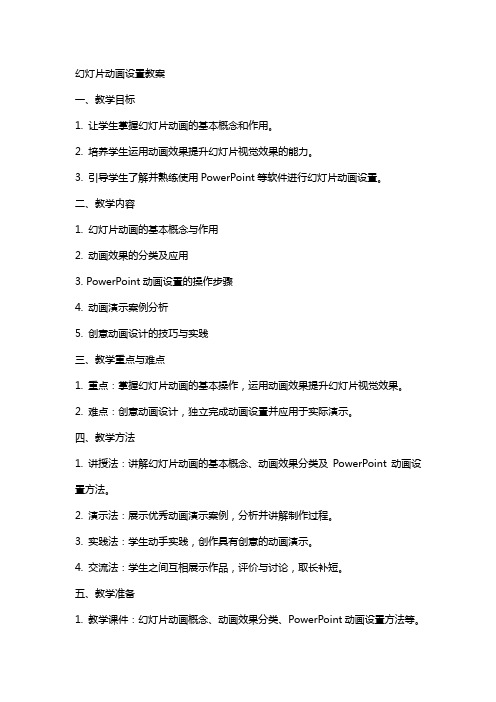
幻灯片动画设置教案一、教学目标1. 让学生掌握幻灯片动画的基本概念和作用。
2. 培养学生运用动画效果提升幻灯片视觉效果的能力。
3. 引导学生了解并熟练使用PowerPoint等软件进行幻灯片动画设置。
二、教学内容1. 幻灯片动画的基本概念与作用2. 动画效果的分类及应用3. PowerPoint动画设置的操作步骤4. 动画演示案例分析5. 创意动画设计的技巧与实践三、教学重点与难点1. 重点:掌握幻灯片动画的基本操作,运用动画效果提升幻灯片视觉效果。
2. 难点:创意动画设计,独立完成动画设置并应用于实际演示。
四、教学方法1. 讲授法:讲解幻灯片动画的基本概念、动画效果分类及PowerPoint动画设置方法。
2. 演示法:展示优秀动画演示案例,分析并讲解制作过程。
3. 实践法:学生动手实践,创作具有创意的动画演示。
4. 交流法:学生之间互相展示作品,评价与讨论,取长补短。
五、教学准备1. 教学课件:幻灯片动画概念、动画效果分类、PowerPoint动画设置方法等。
2. 案例素材:优秀动画演示案例及制作素材。
3. 教学软件:PowerPoint或其他动画制作软件。
4. 学生作品展示平台:如黑板、投影仪等。
教案目录:第一章:幻灯片动画的基本概念与作用1.1 幻灯片动画的定义1.2 幻灯片动画的作用1.3 动画效果的分类及应用第二章:PowerPoint动画设置的操作步骤2.1 添加动画效果2.2 调整动画顺序2.3 设置动画触发器2.4 动画播放控制第三章:动画演示案例分析3.1 优秀动画演示案例欣赏3.2 分析案例中的动画效果应用3.3 学习案例中的动画设计技巧第四章:创意动画设计的技巧与实践4.1 创意动画设计的基本原则4.2 动画创意设计的步骤4.3 实践:创作具有创意的动画演示第五章:作品展示与评价5.1 学生作品展示5.2 评价与讨论5.3 总结与提升六、幻灯片动画类型与效果6.1 动画类型概述6.2 进入动画6.3 强调动画6.4 退出动画6.5 路径动画七、动画触发器与动画序列7.1 动画触发器概念7.2 设置动画触发器7.3 动画序列的调整7.4 动画触发器的应用案例八、动画过渡与动画组合8.1 动画过渡效果8.2 设置动画过渡8.3 动画组合的概念8.4 运用动画组合提升演示效果九、PowerPoint动画设置高级技巧9.1 动画刷的运用9.2 动态图表动画设置9.3 动画变量与条件分支9.4 动画组合与触发器的综合应用十、动画制作案例解析与实践10.1 案例解析:复杂动画的制作过程10.2 案例实践:模拟真实场景的动画设计10.3 创意动画设计的思路拓展10.4 学生作品展示与点评十一、动画与音频、视频的结合11.1 动画与音频的结合应用11.2 动画与视频的结合应用11.3 多媒体元素同步动画设置11.4 案例分析:多媒体动画演示制作十二、动画优化与性能调整12.1 动画性能的影响因素12.2 优化动画性能的方法12.3 动画播放速度与延迟的设置12.4 案例实践:动画性能的调整与优化十三、动画在日常教学中的应用13.1 课堂演示动画的制作与使用13.2 动画在教学中的优势与挑战13.3 教学动画案例分析与应用13.4 学生实践:制作教学演示动画十四、动画在商业演示中的应用14.1 商业演示动画的特点与需求14.2 动画在产品展示中的应用14.3 动画在商业报告中的作用14.4 案例分析:商业演示动画的制作流程十五、综合实战与作品展示15.1 实战项目:综合动画演示制作15.2 学生作品展示与点评15.3 优秀动画演示案例分析15.4 总结与展望:动画设置在演示中的重要性重点和难点解析本文主要介绍了幻灯片动画设置的相关内容,重点包括幻灯片动画的基本概念与作用、动画效果的分类及应用、PowerPoint动画设置的操作步骤、创意动画设计的技巧与实践等。
PPT 动画设置方法
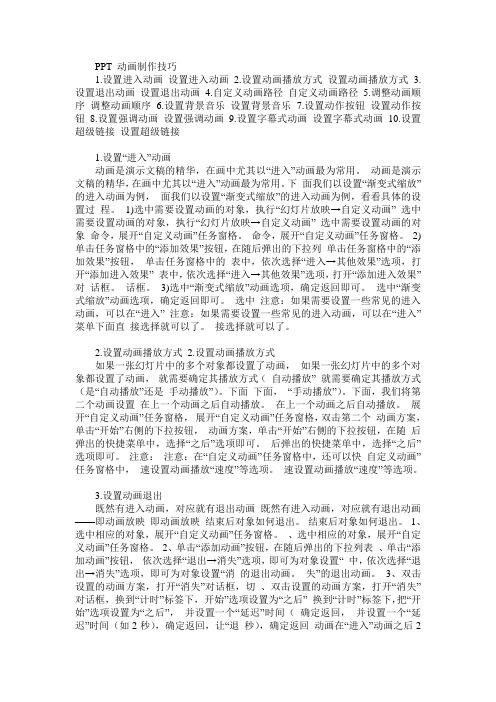
PPT 动画制作技巧1.设置进入动画设置进入动画2.设置动画播放方式设置动画播放方式3.设置退出动画设置退出动画4.自定义动画路径自定义动画路径5.调整动画顺序调整动画顺序6.设置背景音乐设置背景音乐7.设置动作按钮设置动作按钮8.设置强调动画设置强调动画9.设置字幕式动画设置字幕式动画10.设置超级链接设置超级链接1.设置“进入”动画动画是演示文稿的精华,在画中尤其以“进入”动画最为常用。
动画是演示文稿的精华,在画中尤其以“进入”动画最为常用。
下面我们以设置“渐变式缩放”的进入动画为例,面我们以设置“渐变式缩放”的进入动画为例,看看具体的设置过程。
1)选中需要设置动画的对象,执行“幻灯片放映→自定义动画” 选中需要设置动画的对象,执行“幻灯片放映→自定义动画” 选中需要设置动画的对象命令,展开“自定义动画”任务窗格。
命令,展开“自定义动画”任务窗格。
2)单击任务窗格中的“添加效果”按钮,在随后弹出的下拉列单击任务窗格中的“添加效果”按钮,单击任务窗格中的表中,依次选择“进入→其他效果”选项,打开“添加进入效果” 表中,依次选择“进入→其他效果”选项,打开“添加进入效果”对话框。
话框。
3)选中“渐变式缩放”动画选项,确定返回即可。
选中“渐变式缩放”动画选项,确定返回即可。
选中注意:如果需要设置一些常见的进入动画,可以在“进入” 注意:如果需要设置一些常见的进入动画,可以在“进入”菜单下面直接选择就可以了。
接选择就可以了。
2.设置动画播放方式2.设置动画播放方式如果一张幻灯片中的多个对象都设置了动画,如果一张幻灯片中的多个对象都设置了动画,就需要确定其播放方式(自动播放” 就需要确定其播放方式(是“自动播放”还是手动播放”)。
下面下面,“手动播放”)。
下面,我们将第二个动画设置在上一个动画之后自动播放。
在上一个动画之后自动播放。
展开“自定义动画”任务窗格,展开“自定义动画”任务窗格,双击第二个动画方案,单击“开始”右侧的下拉按钮,动画方案,单击“开始”右侧的下拉按钮,在随后弹出的快捷菜单中,选择“之后”选项即可。
PPT如何在中使用自定义动制作炫酷特效

PPT如何在中使用自定义动制作炫酷特效PowerPoint是一款常用的演示软件,在商业、教育和其他领域中广泛应用。
为了吸引观众的注意力并增加演示的效果,使用自定义动画制作炫酷特效是一种常见的技巧。
本文将介绍如何在PPT中使用自定义动画制作炫酷特效,提升演示的视觉吸引力。
一、了解自定义动画的基础知识在开始制作自定义动画之前,首先要了解自定义动画的基础知识。
自定义动画是指用户可以自行设置和控制对象的动画效果,使其按照自己的需求进行运动和变换。
在PPT中,可以对文本、图片、形状等对象应用自定义动画效果。
二、选择合适的自定义动画效果在使用自定义动画制作炫酷特效之前,我们需要选择合适的自定义动画效果。
PPT提供了多种预设的自定义动画效果,包括进入效果、强调效果和退出效果等。
根据演示的内容和目的,选择适合的自定义动画效果是制作炫酷特效的关键。
三、应用自定义动画效果1. 选择对象:在PPT中,选中你想要应用动画效果的对象,可以是文本框、图片、形状等。
2. 打开动画面板:在"PPT"菜单栏上选择"动画"选项卡,点击"自定义动画"按钮,会弹出动画面板。
3. 添加动画效果:在动画面板中,点击"添加效果"按钮,选择想要应用的动画效果。
可以通过单击、出现、位移、形状变换等方式来设置动画效果。
4. 设置动画选项:选择对象的动画效果后,可以通过动画面板中的选项来进一步定制动画效果。
一些常用的选项包括延迟、速度、循环次数等。
5. 预览动画效果:点击动画面板中的"预览"按钮,可以实时预览所应用的动画效果。
根据预览结果来进行调整和修改,直到满意为止。
四、组合多个动画效果通过应用多个不同的自定义动画效果,可以创建更炫酷的特效。
可以将多个动画效果应用在同一个对象上,或者将多个对象使用不同的动画效果进行组合。
1. 多个效果叠加:选择一个对象,依次应用不同的自定义动画效果。
学会12个PPT高效技巧做出来的PPT又快又好

对页面内的元素应用过渡效果,如渐变、 位移、变形等,增加元素的动态感和视 觉吸引力。
04 高效技巧四:掌 握快捷键操作
常用快捷键介绍
Ctrl+N
01
新建演示文稿
Ctrl+O
02
打开已有的演示文稿
Ctrl+S
03
保存当前演示文稿
常用快捷键介绍
Ctrl+P
打印当前演示文稿
Ctrl+C/Ctrl+V
Ctrl+Shift+C/Ctrl+Shift+V
复制/粘贴格式,可以快速将某个对象的格式应用到其他对 象上。
Alt+F5
打开演讲者视图,方便在演示过程中查看备注和计时等信息。
F5
从头开始放映幻灯片,适合在正式场合下使用。
Shift+F5
从当前幻灯片开始放映,适合在需要快速定位到某张幻灯片 时使用。
Ctrl+M
新建幻灯片,可以快速在当前演示文稿中插入新的幻灯片。
Ctrl+D
复制当前幻灯片,可以快速复制当前幻灯片的内容和格式到 新幻灯片中。
05 高效技巧五:数 据可视化呈现
插入图表和图形
选择合适的图表类型
根据数据特点和表达需求,选择柱状图、折线图、饼图等合适的 图表类型。
插入图形
运用形状、箭头、线条等图形元素,辅助表达数据间的关系和趋势。
复制/粘贴对象
Ctrl+X
剪切对象
常用快捷键介绍
Ctrl+Z
撤销上一步操作
Ctrl+Y
恢复上一步操作
Ctrl+A
全选所有对象
利用ppt做动画教案

利用ppt做动画教案教案标题:利用PPT制作动画教案教学目标:1. 通过使用PPT制作动画教案,提高学生的学习兴趣和参与度。
2. 培养学生的创造力和动手能力,提高他们的信息技术素养。
3. 帮助学生理解和掌握课程内容,促进知识的深入学习和应用。
教学内容:1. 动画教案的定义和特点2. PPT动画制作的基本步骤和技巧3. 利用PPT制作动画教案的实例和案例分析教学步骤:一、导入(5分钟)1. 引入PPT动画教案的主题,激发学生对动画教学的兴趣。
2. 引导学生回顾之前学习的相关知识,如PPT的基本操作和动画的概念。
二、讲解动画教案的定义和特点(10分钟)1. 解释动画教案的概念和作用,强调其能够增强学习效果和吸引学生的注意力。
2. 分析动画教案的特点,如生动形象、多媒体展示、互动性强等。
三、介绍PPT动画制作的基本步骤和技巧(15分钟)1. 分步讲解PPT动画制作的基本流程,包括选择动画效果、设置动画顺序、调整动画速度等。
2. 提供一些实用的技巧和建议,如合理运用动画效果、注意动画的连贯性和适度运用声音效果等。
四、展示利用PPT制作动画教案的实例和案例分析(20分钟)1. 展示一个精心制作的PPT动画教案,向学生展示其优点和特色。
2. 分析该教案的制作过程和技巧,让学生了解如何运用PPT制作动画教案。
3. 鼓励学生分享自己制作的PPT动画教案,进行案例分析和讨论,以促进学生之间的互动和思维碰撞。
五、总结与拓展(10分钟)1. 总结本节课的学习内容和要点。
2. 引导学生思考如何运用PPT制作动画教案提高其他科目的教学效果。
3. 鼓励学生在课后继续探索和实践PPT动画制作的技巧,拓展他们的创造力和动手能力。
教学评估:1. 在课堂上观察学生的参与度和表现,评估他们对PPT动画制作的理解和掌握程度。
2. 收集学生制作的PPT动画教案,评估其创意和技术运用的水平。
3. 给予学生反馈和指导,帮助他们进一步提高PPT动画制作的能力。
- 1、下载文档前请自行甄别文档内容的完整性,平台不提供额外的编辑、内容补充、找答案等附加服务。
- 2、"仅部分预览"的文档,不可在线预览部分如存在完整性等问题,可反馈申请退款(可完整预览的文档不适用该条件!)。
- 3、如文档侵犯您的权益,请联系客服反馈,我们会尽快为您处理(人工客服工作时间:9:00-18:30)。
1 辅助教学软件的选择
随着社会信息化程度的加快,多媒体 技术已渗入社会各领域中,教育领域 尤为突出。
1997 年
至今
PPT成为最广泛使 用的辅助教学软件
微软自带PPT模板 专业个性PPT模板
2 课件设计的静态功能
?
静态功能
• 文字的展示 • 图片的展示 • 声音的展示
3 课件设计的动态功能
动画
动画是 实现动感效果的主要方法。
图文的动感效果 元素的动画
翻页的动画 幻灯片的切换效果
3 课件设计的动态功能
自定义 动画
添加效 果
3 课件设计的动态功能
1 进入 2 强调 3 退出 4 动作路径
பைடு நூலகம்
效果 选项
4 教学动画案例分析
案例 1、2、3
一.趣味英语 二.物理实验单摆 三.美图汇聚
案例 4、5
Thank you!
四.直线与圆的位置关系 五.触发器的应用
动画在课件设计中的应用
5 总结
动画制作流程:
如右图所示
5 总结
制作平台及工具
课件制作
静态设计 动态设计
PowerPoint
文字设计 图片设计 声音设计
进入 退出
强调 动作路径
课件的测试
课堂是否精彩,关键是教师而不是工具!
The end
请各位老师批评指正!
如皋市搬经镇高明中心学校
rugaoshibanjingzhenggaomingzhongxinxuexiao
2013年暑期培训
巧用Powerpoint制作教学动画
制 作 者:王洁 2020/7/28
目录
1 辅助教学软件的选择 2 课件设计的静态功能 3 课件设计的动态功能 4 教学动画案例分析 5 总结
